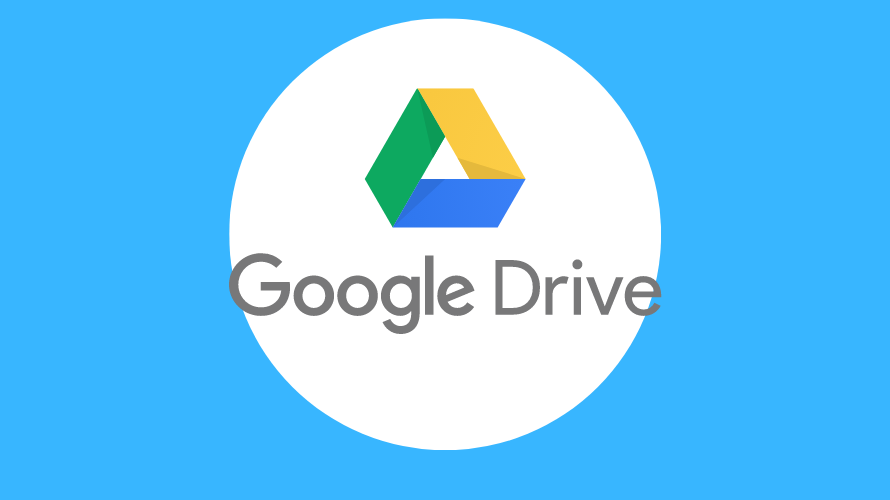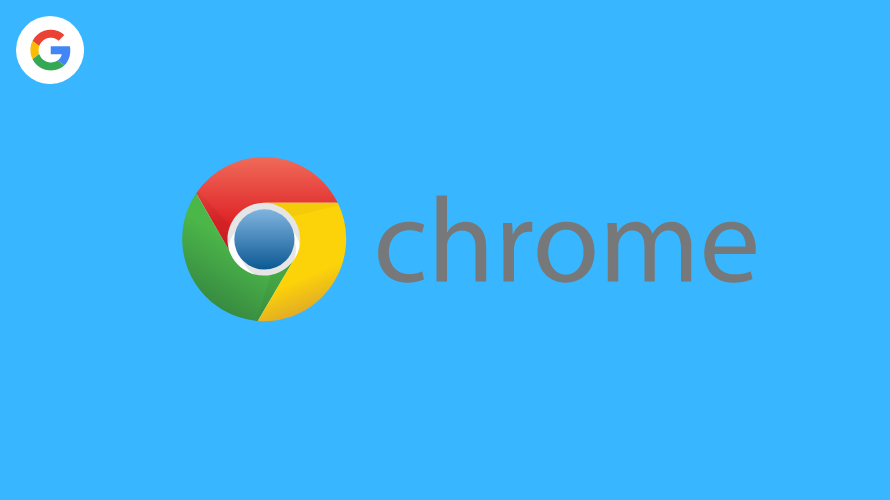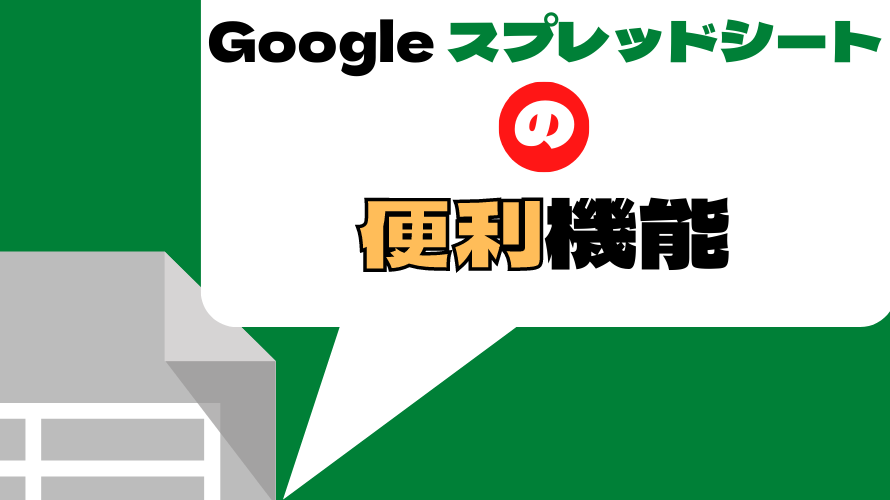どうもYnek0です。
今回は電源投入時の起動画面からリカバリーの画面を出す方法をお教えしようと思います。
Windowsが起動できたら設定画面からリカバリー領域を起動する事が出来るのですが、それが適わなくなった人に向けて届けたら良いかなと思います。
メーカーによっては起動方法が全然違うので何度も再起動繰り返して検証するなんて面倒くさい事を避けるためにこの記事を残しておきます。
増え次第またどんどん更新していくつもりです。
対象はWindows10を想定しています。
今日の記事はこんな人向け
- リカバリーの画面出し方を忘れてしまった人
- どのメーカーがどのキーでリカバリー画面に遷移するのか確認したい人
- Windowsが起動できずリカバリすらできなくて困っている人
現状は自分が知っている所を主にご紹介出来ればと思います。
HP Probook
HPのProbook(450/430 Gxシリーズ)は起動後すぐに『F11』を連打するとリカバリー領域が表示されます。
機種によっては『F10』の場合もあります。
Lenovo ThinkPad
LenovoのThinkPadは起動後すぐに『F11』を連打するとリカバリー領域が表示されます。
surface
surfaceに関してはどうもリカバリー領域の方法が特殊の様で本家サイトを参考にして頂けると幸いです。
DELL
DELLは「F12」から起動。
機種によっては「F8」から起動する場合もある。
VAIO
VAIOは「F3」か「F4」を押しながら起動。
旧SONY VAIOの場合「F10」を連打する。
東芝
・東芝は数字の「0」を押しながら電源を入れる。